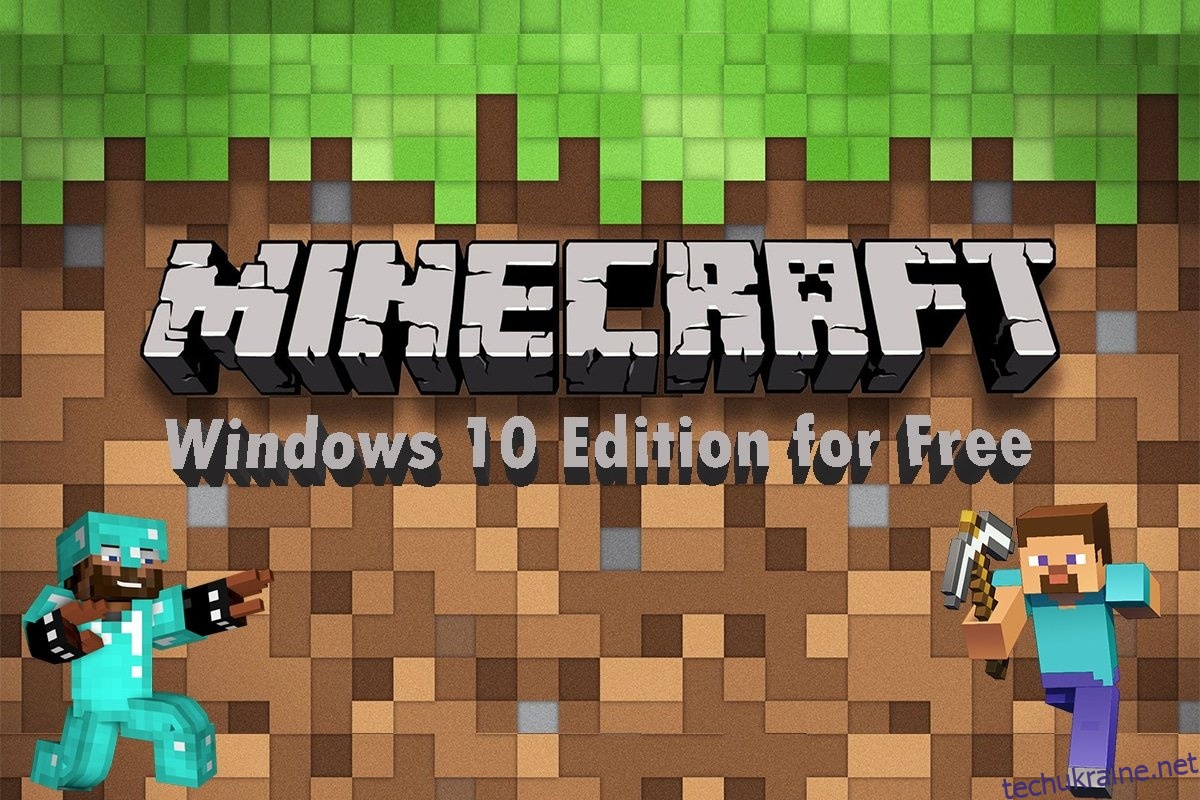Ви пам’ятаєте, яким був Minecraft, коли його випустили? У ньому були найпростіші елементи керування та ігровий процес, де ви просто копаєте або розміщуєте блоки без будь-якої мети. Однак гра все ще була популярна вже в усьому світі. З роками він вдосконалювався і став тим Minecraft, який ми знаємо сьогодні. Тепер ви можете грати в гру на різних пристроях з 3D-візуалами та розширеними ігровими процесами, де ви можете виконувати місії, щоб заробляти Minecoin. Ця гра має величезну базу шанувальників, і кожен, хто щось знає про ігри, напевно, чув про цю гру. Тож, якщо ви один із них і хочете отримати безкоштовну версію Windows 10 Minecraft, по-перше, ласкаво просимо! У цій статті ви докладно дізнаєтеся завантажувати та встановлювати дві різні версії Windows 10 Minecraft. Читайте далі, щоб дізнатися!
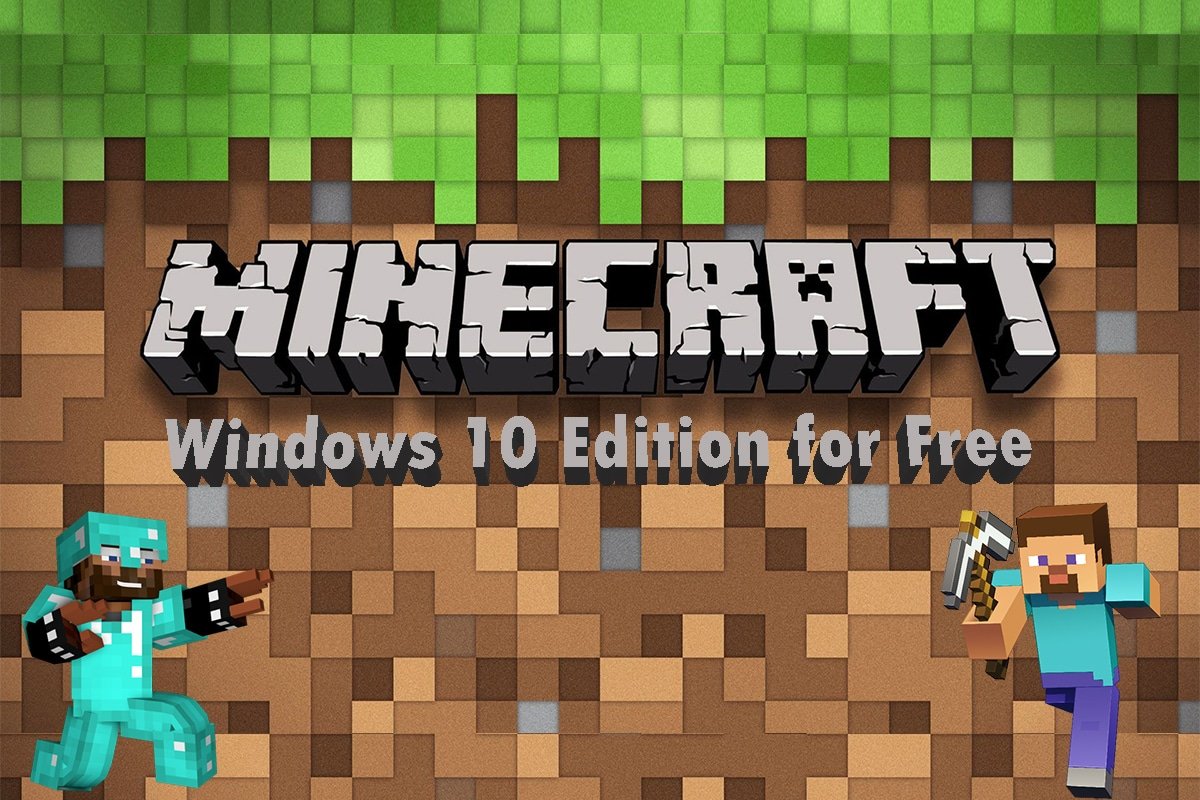
Як безкоштовно отримати Windows 10 Minecraft Edition
Розроблена Mojang Studios, ця відеогра-пісочниця може бути налаштована за допомогою різних інтерфейсів прикладних програм (API), які можуть створювати різні типи модифікацій гри та карт. Він привертає увагу будь-якого фаната ігор і надає їм захоплюючі режими та ігровий процес. Крім того, різні режими дозволяють гравцям змагатися з різними ігровими мобами, а також грати з іншими гравцями.
Доступні режими гри в Minecraft:
-
Виживання: у цьому режимі гравці повинні збирати різні природні ресурси, такі як каміння та ліс, доступні в грі, щоб виготовляти певні блоки та інші предмети. Щоб вижити, ви повинні боротися та захищатися від невизначених елементів, таких як утоплення, голод, натовпи тощо.
-
Хардкор: це найскладніший режим налаштування режиму виживання. Він має permadeath, тобто якщо ви помрете в хардкорному світі, вам більше не буде дозволено взаємодіяти з цим світом. Ви можете досліджувати світ, залишаючись у режимі глядача, або повністю видалити його. Однак доступ до цього режиму доступний лише в Java Edition.
-
Пригоди: ви можете випробувати створені користувачами користувацькі пригоди та карти. Геймплей схожий на режим виживання, але з додатковими обмеженнями для гри. Крім того, командний блок у цьому режимі дозволяє користувачам розширювати взаємодію з гравцями за допомогою скриптових команд сервера.
-
Творчий режим: цей режим надає доступ до всіх предметів і ресурсів через меню інвентарю в грі з можливістю вилучення або розміщення їх, коли це необхідно. Ви також можете вільно грати в ігровому світі, спочатку перемикаючи здатність, і ваш персонаж не буде вражений голодом або будь-яким іншим пошкодженням у грі.
-
Глядач: цей режим блокує вашого персонажа для взаємодії з ігровим процесом. Ви можете лише пролітати та спостерігати за ігровим процесом, у якому взаємодіють інші персонажі. Однак цей режим дозволяє персонажу, заблокованому в режимі глядача, змінювати перспективу з іншим активним гравцем, який взаємодіє в ігровому процесі. Цей режим доступний лише у версіях Console Legacy і Java.
Дочитавши до цього моменту, ви могли здогадатися, що ця гра має більше одного видання. Ми збираємося обговорити, як безкоштовно отримати версію Windows 10 Minecraft для двох різних випусків:
- Видання Java
- Bedrock Edition
Ви можете завантажити та встановити будь-яке з вищезазначених випусків у свою систему, щоб насолоджуватися цією популярною грою з безкоштовними пробними версіями. Прочитайте та виконайте наведені нижче дії, щоб зробити те ж саме.
Спосіб 1: через Microsoft Store
Ви можете отримати Windows 10 Minecraft Edition безкоштовно через Microsoft Store у вашій системі. Для цього виконайте наведені нижче дії.
1. Натисніть клавішу Windows на клавіатурі та введіть Microsoft Store у рядку пошуку. Натисніть Відкрити.

2. Введіть Microsoft для Windows у рядку пошуку та натисніть Enter. Натисніть опцію Безкоштовна пробна версія, як показано нижче.

3. Дочекайтеся завершення завантаження.

4. Після завершення процесу завантаження натисніть опцію «Відтворити», як показано нижче.

5. На екрані почне завантажуватися гра Minecraft. Зачекайте кілька секунд, щоб завершити завантаження.

6. Тепер гра встановлена у вашій системі. Натисніть опцію Грати, щоб почати грати в цю чудову гру.

Спосіб 2: Через веб-сайт Minecraft
Видання Java забезпечує чудовий досвід побудови з міжплатформною грою між Windows, Mac і Linux. Ви можете спробувати безкоштовну пробну версію видання Java, прочитавши та виконавши наступні кроки:
1. Відвідайте офіційний веб-сайт Minecraft, щоб завантажити версію Java з безкоштовною пробною версією.

2. Прокрутіть униз і натисніть опцію «Завантажити зараз» у розділі MINECRAFT: JAVA EDITION ДЛЯ WINDOWS, як показано нижче.

3. Натисніть, щоб відкрити завантажений файл MinecraftInstaller.exe.

4. Поставте прапорець у пункті Я прочитав і приймаю умови ліцензії на програмне забезпечення Microsoft і клацніть опцію «Встановити», як показано нижче.

5. Почнеться процес завантаження.

6. Якщо під час зв’язку з Microsoft Store виникнуть якісь проблеми, натисніть кнопку Клацніть тут, щоб відкрити параметр Microsoft Store.

7. Microsoft Store відкриється у вашій системі із завантаженою програмою Minecraft Launcher. Натисніть опцію «Отримати», як показано нижче.

8. Введіть дату народження та натисніть «Далі».

9. Програма запуску Microsoft розпочне завантаження.

10. Після завершення завантаження увійдіть у свій обліковий запис Microsoft або Mojang.

11. Виберіть або введіть потрібне ім’я користувача у полі «Виберіть своє онлайн ім’я», як показано нижче, і натисніть «СТВОРИТИ ОБЛІКОВИЙ ЗАПИС».

12. Тепер ви можете грати в демо-версію MINECRAFT: Java Edition або безкоштовну пробну версію MINECRAFT для Windows.

***
Ось деякі із способів отримати безкоштовну версію Windows 10 Minecraft. Сподіваємося, ви зрозуміли описані вище методи. Ви можете поділитися своїм досвідом гри в Minecraft у розділі коментарів нижче, щоб ми та всі інші знали.